Kripton este o temă GTK întunecată, în stil plat, pentru medii desktop asemănătoare Gnome, cu un accent puternic pe culorile care sunt ușoare pentru ochi. Este suficient să spunem că dacă îți plac temele întunecate, Kripton este pentru tine. Urmăriți mai jos pentru a afla cum să instalați tema Kripton GTK pe Linux!
Se descarcă Kripton
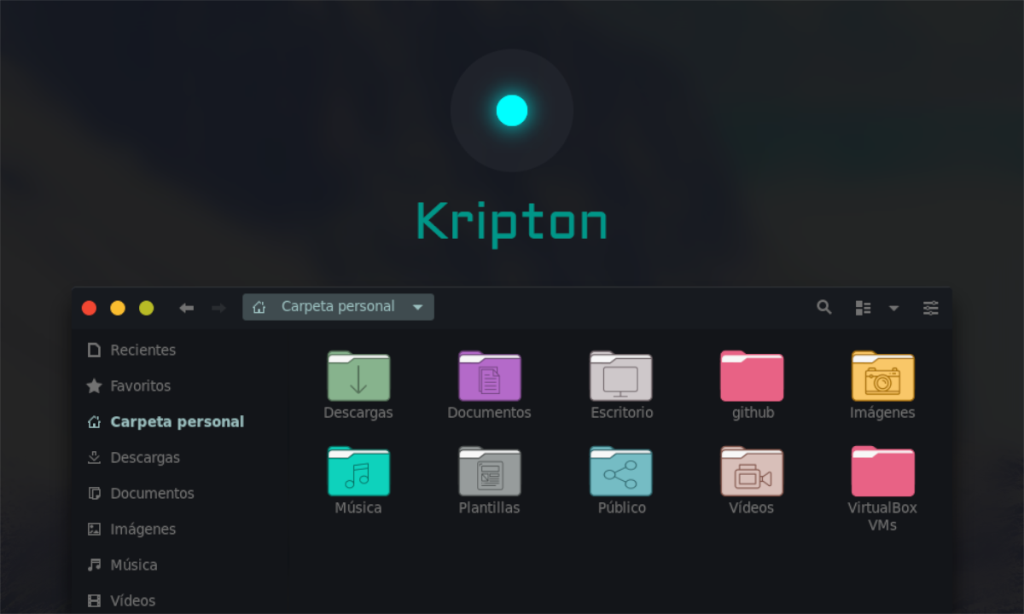
Din păcate, tema pictogramei Kripton nu se află în niciun depozit de software de distribuție Linux. Cu toate acestea, este posibil să puneți mâna pe el destul de repede prin Gnome-look.org , un site web cu temă pentru utilizatorii Gnome. Pentru a începe descărcarea, urmați instrucțiunile pas cu pas de mai jos.
Pasul 1: Mergeți la pagina Kripton pe Gnome-look.org . Odată ajuns acolo, găsiți butonul „Fișiere” și faceți clic pe el cu mouse-ul pentru a vizualiza fișierele disponibile pentru descărcare.
Pasul 2: Localizați Kripton.tar.xz fișierul și faceți clic pe butonul albastru” din coloana DL pentru a deschide pagina de descărcare pe Gnome-look.org.
Pasul 3: În pagina de descărcare care apare, faceți clic pe „Descărcați”. Selectarea butonului „Descărcare” va începe automat descărcarea fișierelor pentru fișierele cu tema Kripton în folderul „Descărcări”.
Când fișierul Kripton a fost descărcat pe computerul dvs. Linux, treceți la următoarea secțiune a ghidului.
Extragerea Kriptonului
Acum că fișierul temă Kripton este pe computerul dvs. Linux, acesta trebuie extras. Motivul pentru care fișierul trebuie extras este că fișierele cu tema Linux nu pot fi interacționate atunci când sunt într-o stare comprimată.
Extragerea Kripton se face cu instrumentul de compresie tar din linia de comandă Linux. Motivul? Extragerea unei arhive în linia de comandă este mult mai simplă și foarte rapidă în comparație cu managerul de fișiere (deși mulți utilizatori noi ar putea să nu o cunoască).
Pentru a începe extragerea, deschideți o fereastră de terminal apăsând Ctrl + Alt + T sau Ctrl + Shift + T de pe tastatură. Apoi, când fereastra terminalului este deschisă și gata de utilizare, executați comanda CD pentru a muta sesiunea terminalului din directorul principal (~) în folderul „Descărcări” unde se află fișierul Kripton TarXZ.
cd ~/Descărcări
Odată ajuns în folderul „Descărcări”, rulați comanda tar xvf pe fișierul Kripton.tar.xz pentru a extrage fișierele teme din arhiva comprimată.
tar xvf Kripton.tar.xz
Când comanda tar termină extragerea conținutului Kripton.tar.xzfișierului arhivă, va crea un director în folderul „Descărcări” cu numele „Kripton”. Pentru a vizualiza conținutul acestui nou director, rulați comanda ls .
e Kripton/
După ce ați căutat în folderul Kripton cu comanda ls , treceți la următoarea secțiune a ghidului.
Instalarea Kripton
Pentru a instala tema Kripton GTK pe computerul dumneavoastră Linux, este necesară o fereastră de terminal. Motivul? La fel ca extragerea fișierelor, mutarea lucrurilor pe un sistem Linux se face cel mai bine cu linia de comandă. Pentru a lansa o fereastră de terminal apăsați Ctrl + Alt + T sau Ctrl + Shift + T de pe tastatură.
După lansarea unei ferestre de terminal, urmați instrucțiunile prezentate mai jos, fie pentru utilizator unic, fie pentru întregul sistem. Nu sunteți sigur ce înseamnă acești termeni? Utilizator unic este o metodă de instalare care face ca un singur utilizator să poată accesa tema Kripton GTK. La nivel de sistem înseamnă că fiecare utilizator de pe computerul Linux are acces.
Un singur utilizator
Pentru a instala tema Kripton GTK ca utilizator unic, trebuie să începeți prin a crea un folder cu numele de .themes în directorul principal. Acest folder va deține toate fișierele tematice, astfel încât numai contul dvs. de utilizator să îl poată accesa. Folosind comanda mkdir , creați folderul .themes.
mkdir -p ~/.teme
Cu folderul de teme îngrijit, utilizați comanda CD și mutați sesiunea terminalului din directorul principal (~) în folderul „Descărcări”.
cd ~/Descărcări
Odată ce sesiunea terminalului se află în directorul „Descărcări”, veți putea instala tema Kripton GTK în folderul .themes cu următoarea comandă mv .
mv Kripton/ ~/.teme
La nivelul întregului sistem
Instalarea Kripton la nivelul întregului sistem înseamnă mutarea fișierelor teme din directorul „Descărcări” în folderul la nivel de sistem Linux /usr/share/themes/. Cu toate acestea, instalarea trebuie să înceapă în directorul „Descărcări”. Folosind comanda CD , mutați sesiunea terminalului la „Descărcări”.
cd ~/Descărcări
Odată ajuns în directorul „Descărcări”, utilizați comanda sudo -s pentru a trece sesiunea de linie de comandă la utilizatorul rădăcină fără a părăsi directorul „Descărcări”.
sudo -s
În cele din urmă, instalați tema Kripton GTK în /usr/share/themes/folder executând următoarea comandă mv .
mv Kripton/ /usr/share/themes/
Activarea Kripton pe Linux
Tema Kripton GTK este acum instalată pe computerul dumneavoastră Linux și gata de utilizare. Cu toate acestea, niciun mediu desktop Linux nu va trece automat la această temă. În schimb, trebuie să căutați în setările sistemului și să schimbați manual de la tema implicită la „Kripton”.
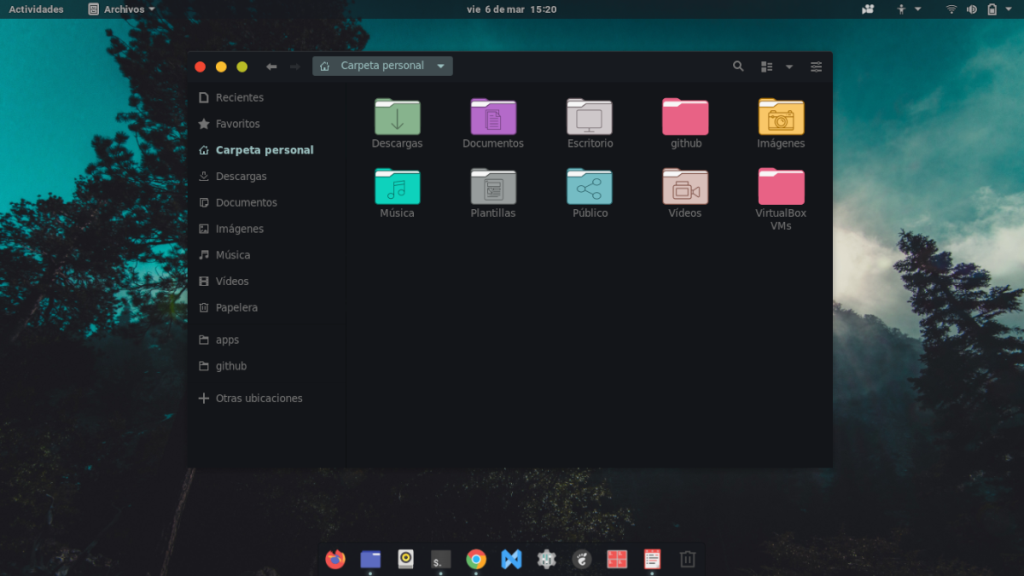
Pentru a face ca tema Kripton GTK să fie implicită pe mediul desktop Linux, procedați în felul următor. Mai întâi, deschideți „Setări”. Odată ce zona „Setări” este deschisă, căutați setările „Aspect” sau „Temă”. Apoi, schimbați tema implicită la „Kripton” pentru a începe să o utilizați.
Nu sunteți sigur cum să configurați tema Kripton GTK pe desktop-ul dvs. Linux? Consultați linkurile de mai jos pentru ajutor la personalizarea desktopului pe care îl utilizați!

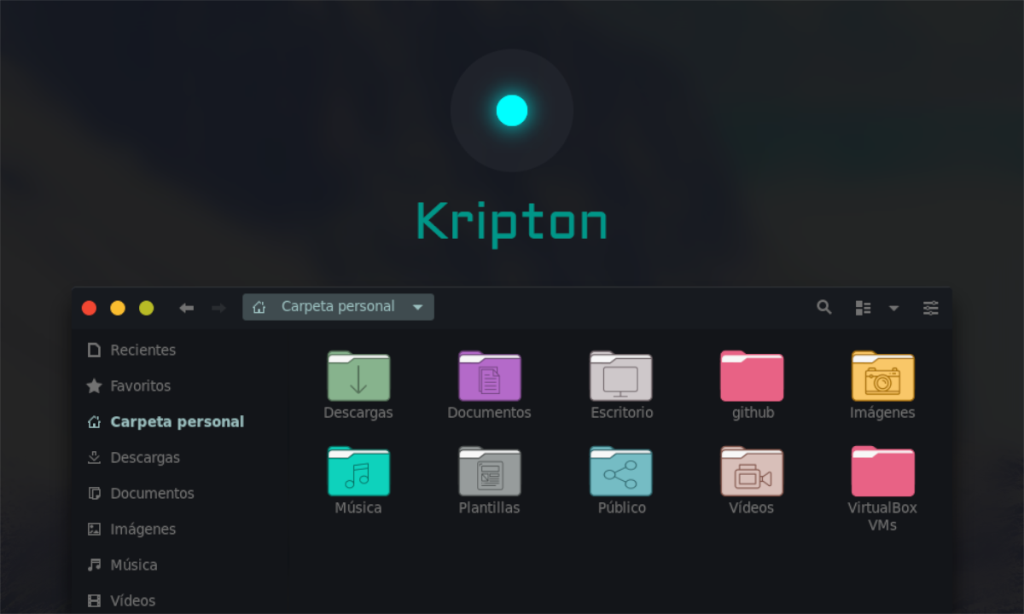
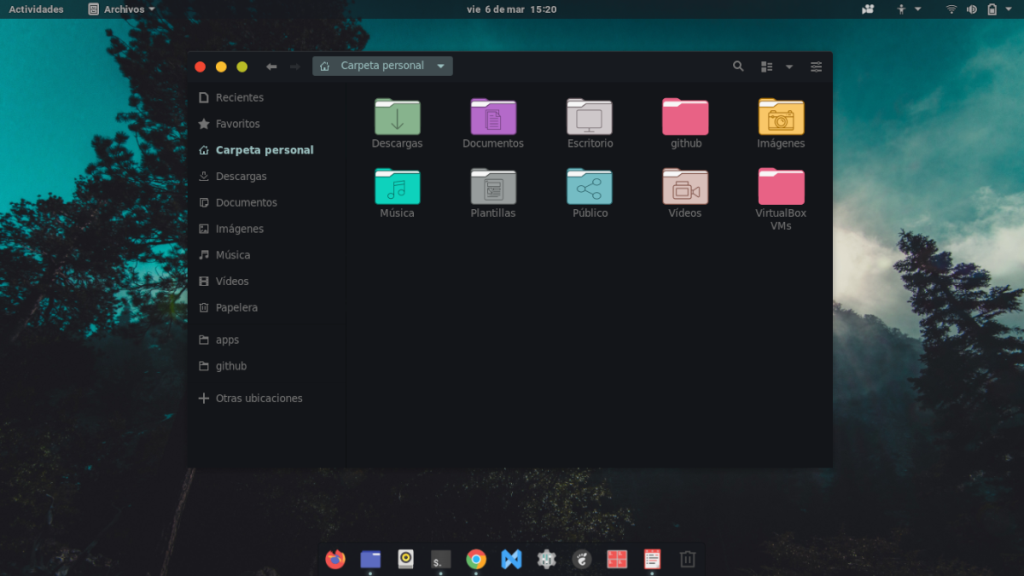



![Descarcă FlightGear Flight Simulator gratuit [Distrează-te] Descarcă FlightGear Flight Simulator gratuit [Distrează-te]](https://tips.webtech360.com/resources8/r252/image-7634-0829093738400.jpg)




